Padoms 1: Kā pārdēvēt failu sistēmā Windows
Padoms 1: Kā pārdēvēt failu sistēmā Windows
Faila nosaukums Windows operētājsistēmās varlietotājs var mainīt pēc saviem ieskatiem. Lietotājam nav piekļuves, lai pārdēvētu tikai aizsargātos sistēmas failus un failus, ko programma izmanto noteiktā laikā.

Instrukcijas
1
Atveriet direktoriju (mapi), kurā ir fails, kuru vēlaties piešķirt citam vārdam. Vai arī ievadiet faila nosaukumu izvēlnē Sākt meklēšanas joslā.
2
Atlasiet šo failu, noklikšķinot uz tā vienu reizi ar peles kreiso pogu. Lai to paveiktu, varat arī tastatūras bulttaustiņus izmantot.
3
Nospiediet izvēlēto failu vēlreiz ar kreiso peles pogu. Pēc tam faila nosaukuma teksts tiek izcelts, lai to rediģētu.
4
Arī iezīmējiet faila nosaukuma tekstuRediģējiet, veicot ar peles labo pogu noklikšķināšanu uz atlasītā faila un uznirstošajā uznirstošajā izvēlnē atlasot "Pārdēvēt". Pēc tam jūs varat ievadīt jaunu faila nosaukumu.
5
Dzēsiet, kas ir pieejams, un ievadiet jauno faila nosaukumu. Pēc tam nospiediet tastatūras taustiņu Enter vai jebkuras atvērta loga vietas kreiso peles pogu.
6
Varat arī mainīt faila nosaukumu, izmantojot tā rekvizītu dialoglodziņu. Lai to izdarītu, atveriet mapi ar vajadzīgo failu.
7
Ar peles labo pogu noklikšķiniet uz atlasītā faila vienu reizi. Tiks parādīts iespējamo darbību saraksts ar failu.
8
Parādītajā sarakstā noklikšķiniet uz vienreiz ar peles kreiso pogu uz līnijas "Properties". Atveras dialoglodziņš ar šī faila pamata iestatījumiem un īpašībām.
9
Atvērtajā logā aktivizējiet cilni Vispārīgi. Šajā cilnē tiek parādīts nosaukums, tips, faila lielums, tam pievienotā lietojumprogramma, faila atrašanās vieta diskā utt.
10
Aktivizētās cilnes augšpusē atrodiet līniju ar esošo faila nosaukumu un ievadiet jaunu. Tad noklikšķiniet uz "Lietot" un OK. Faila nosaukums tiek mainīts uz jaunu.
Padoms 2: kā pārdēvēt formātu
Formāts fails, kas parasti sastāv no 2-4 burtiem, kas rakstīts pēc faila nosaukuma punkta, norāda faila piederību konkrētam tipam. Formāts Fails, ko sauc arī par paplašinājumu, var tikt pārdēvēts ar nosacījumu, ka jaunais ievades formāts mainīs vecā formāta formātu, pretējā gadījumā fails vienkārši netiks lasīts.
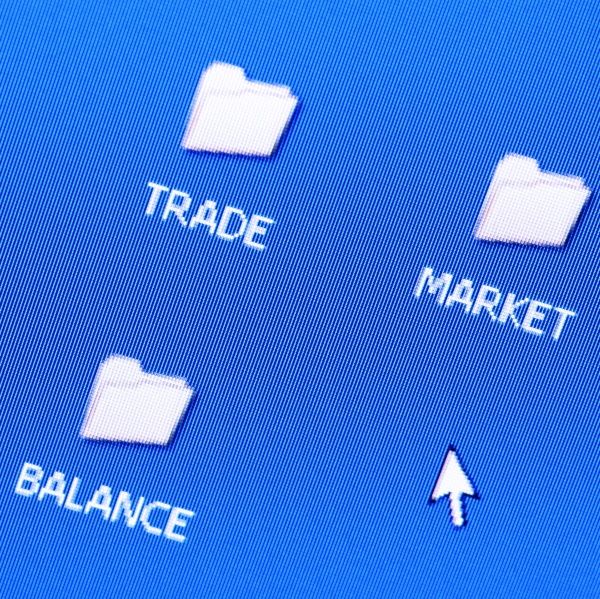
Jums būs nepieciešams
- Programma Total Commander.
Instrukcijas
1
Formāts vai paplašinājums norāda arī piederumufailu izpildes programmai. Piemēram, * .html faili ir interneta lapu faili, kas nozīmē, ka pārlūkprogrammās ir ieteicams tos atvērt. * .docx paplašinājums norāda, ka tas ir teksta fails programmā Microsoft Word 2010, to nevar atvērt iepriekšējās versijās MS Word vai citā teksta redaktorā.
2
Kā es varu nomainīt formātu? Lai to izdarītu, vienkārši pārdēvējiet to, ja failam nav jāpārvērš. Lai pārdēvētu failus sistēmā Windows, jums nepieciešama programma Total Commander - tas ir shareware failu pārvaldnieks.
3
Pēc instalēšanas un palaišanas jūs redzēsiet ekrānāProgrammas darba apgabals, kas sastāv no diviem identiskiem logiem. Logi rāda cietā diska struktūru, tāpat kā jūs to varat redzēt programmā Windows Explorer. Izvēlieties jebkuru logu un atrodiet tajā failu. Noklikšķiniet uz faila nosaukuma ar peles kreiso pogu vienreiz, pagaidiet trīs sekundes un vēlreiz noklikšķiniet uz faila. Faila nosaukums tiks izcelts, un jūs varat viegli pārdēvēt faila paplašinājumu, kas atrodas pēc punkta. Pēc pārdēvēšanas nospiediet taustiņu "Enter".







